- Base de connaissances
- Compte et configuration
- Intégrations
- Connecter HubSpot et PieSync
Connecter HubSpot et PieSync
Dernière mise à jour: 19 janvier 2023
Disponible avec le ou les abonnements suivants, sauf mention contraire :
Grâce à PieSync, vous pouvez connecter des objets HubSpot CRM à des centaines d'applications afin de créer une synchronisation bidirectionnelle en temps réel, garantissant que vos données sont toujours à jour. Les applications populaires que PieSync vous permet d'intégrer à HubSpot comprennent :
PieSync propose des centaines d'applications à connecter à HubSpot, vous pouvez en consulter la liste ici.
Prérequis d'intégration
Pour connecter HubSpot et PieSync :
- Vous devez être un administrateur HubSpot disposant de l'accès au marketplace des applications.
- Vous devez disposer d'un compte PieSync.
Configurer l'intégration PieSync
- Dans votre compte HubSpot, cliquez sur l'icône Marketplace marketplace dans la barre de navigation principale, puis sélectionnez Marketplace HubSpot.
- Utilisez la barre de recherche pour rechercher l'intégration PieSync et cliquez sur PieSync dans les résultats. Dans le coin supérieur droit, cliquez sur Connecter l'application.
- Vérifiez les autorisations requises, puis cliquez sur Accorder l'accès.
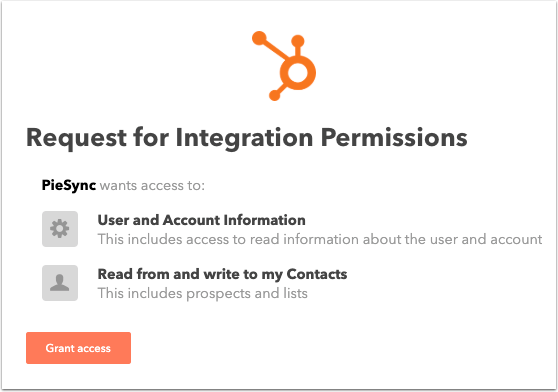
- Cochez la case reCAPTCHA.
- Vous recevrez un e-mail contenant un code. Copiez le code et collez-le dans la zone de texte, puis cliquez sur Suivant pour vous connecter à votre compte PieSync.
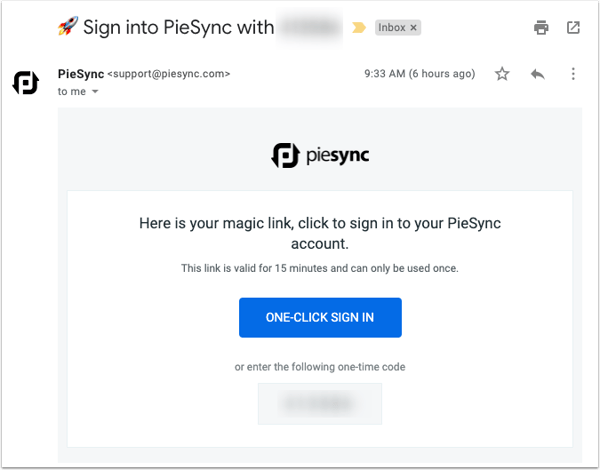
- Pour terminer la configuration de l'intégration, créez votre première synchronisation.
Connecter une application depuis le marketplace des applications de HubSpot
- Dans votre compte HubSpot, cliquez sur l'icône Marketplace marketplace dans la barre de navigation principale, puis sélectionnez Marketplace HubSpot.
- Dans le panneau de gauche, sélectionnez Synchronisation des données par PieSync. Les applications que PieSync peut connecter à HubSpot s'affichent à droite.
- Sélectionnez l'application que vous souhaitez connecter à HubSpot. Dans le coin supérieur droit, cliquez sur Connecter l'application.
- Si ce n'est pas déjà fait, vous devez connecter votre compte HubSpot à PieSync.
- Vous êtes redirigé vers votre compte PieSync pour terminer la configuration.
Connecter une application à HubSpot depuis votre compte PieSync
- Connectez-vous à votre compte PieSync.
- Dans le coin supérieur droit, utilisez la barre de recherche pour rechercher HubSpot.
- Sélectionnez HubSpot CRM, Hub Marketing ou Hub Services.
- Dans l'écran Choisir vos applications, recherchez l'application que vous souhaitez synchroniser avec HubSpot, puis cliquez sur son nom.
- Dans l'écran Autoriser votre application :
- Sous l'icône de l'application HubSpot, cliquez sur le menu déroulant et sélectionnez votre compte HubSpot, puis cliquez sur Autoriser.
- Sous l'application à synchroniser, cliquez sur Autoriser [nom de l'application] et connectez-vous à votre compte.
- Vérifiez les autorisations requises, puis cliquez sur Autoriser.
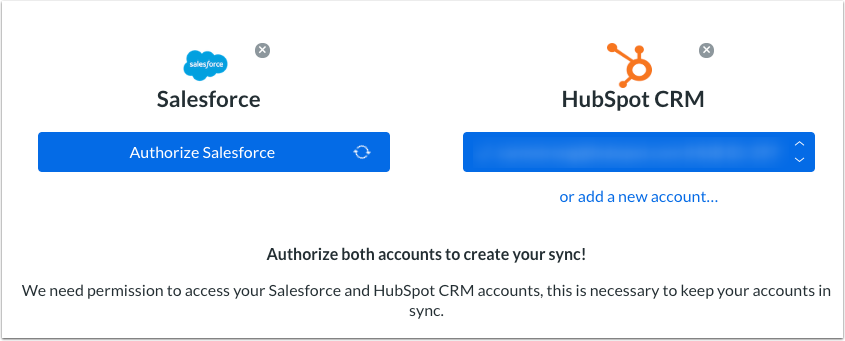
- Dans l'écran Choisir votre type de contact :
- Cliquez sur le menu déroulant Type de données client pour chaque application et sélectionnez l'objet que vous souhaitez synchroniser. PieSync identifie automatiquement l'objet pour certaines applications. Par exemple, si vous synchronisez avec les contacts Google, vous n'aurez pas besoin de sélectionner les contacts.
- Pour passer à l'étape suivante, cliquez sur Continuer.
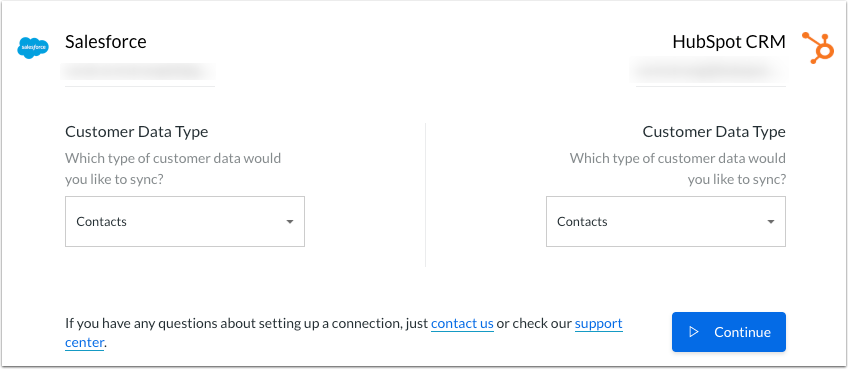
- Dans l'écran Configurer votre connexion :
- Sélectionnez la direction de votre synchronisation et précisez s'il s'agit d'une synchronisation bidirectionnelle ou unidirectionnelle d'une application avec une autre.

- Sélectionnez la direction de votre synchronisation et précisez s'il s'agit d'une synchronisation bidirectionnelle ou unidirectionnelle d'une application avec une autre.
-
- Définissez les critères de synchronisation d'une fiche d'informations, puis l'action de synchronisation déclenchée. Utilisez les options d'ajout de filtre et d'ajout d'actions pour configurer vos critères. Pour ajouter une règle supplémentaire, cliquez sur Ajouter une autre règle. En savoir plus sur les règles de connexion.

- Définissez les critères de synchronisation d'une fiche d'informations, puis l'action de synchronisation déclenchée. Utilisez les options d'ajout de filtre et d'ajout d'actions pour configurer vos critères. Pour ajouter une règle supplémentaire, cliquez sur Ajouter une autre règle. En savoir plus sur les règles de connexion.
-
- Configurez vos paramètres de connexion afin de gérer la façon dont vos données seront synchronisées :
- L'option Éviter les doublons est automatiquement activée. PieSync exclura donc de la synchronisation les contacts sans adresse e-mail.
- Sélectionnez l'application utilisable par PieSync par défaut si des valeurs ne correspondent pas au cours de la synchronisation initiale.
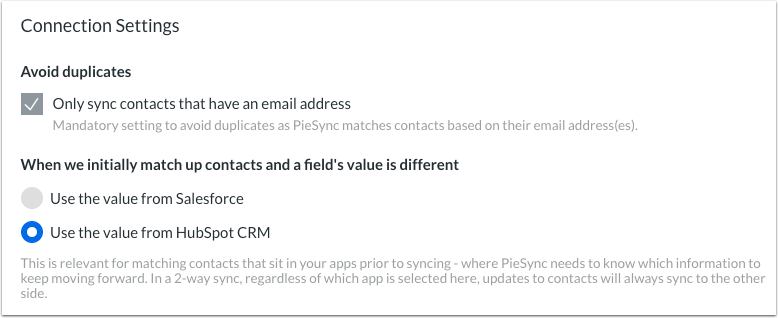
- Configurez vos paramètres de connexion afin de gérer la façon dont vos données seront synchronisées :
-
- Dans la section Mappages des champs, PieSync met automatiquement en correspondance les propriétés des deux applications. Activez le bouton pour chaque mappage afin d'activer ou de désactiver la synchronisation de ces propriétés. Vous pouvez également créer des mappages personnalisés.
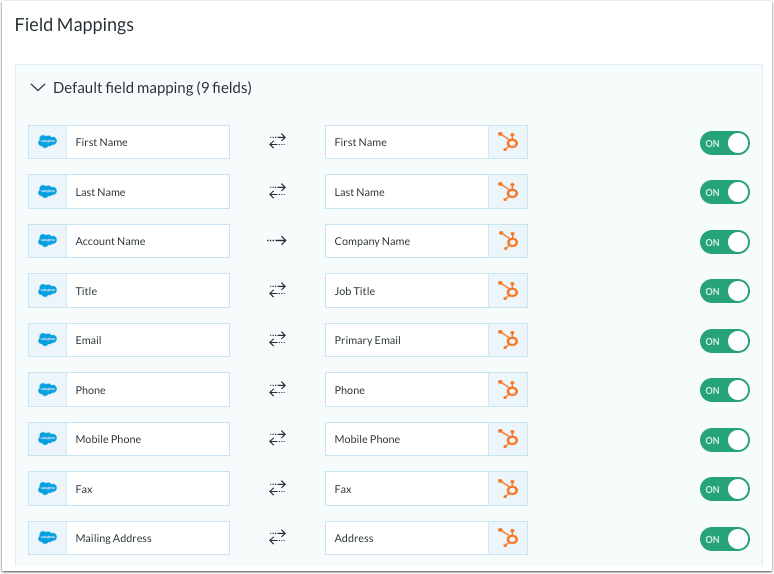
- Dans la section Mappages des champs, PieSync met automatiquement en correspondance les propriétés des deux applications. Activez le bouton pour chaque mappage afin d'activer ou de désactiver la synchronisation de ces propriétés. Vous pouvez également créer des mappages personnalisés.
-
- Une fois que vous avez configuré les paramètres de connexion, cliquez sur Commencer la synchronisation pour terminer la configuration.
Remarque : si vous avez des questions sur la configuration de cette intégration, vous pouvez contacter l'équipe de support PieSync à l'adresse support@piesync.com. L'équipe de support HubSpot ne prend pas en charge cette intégration.